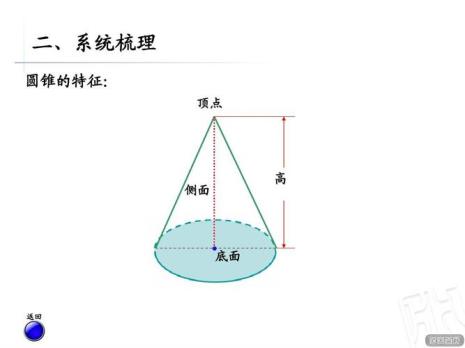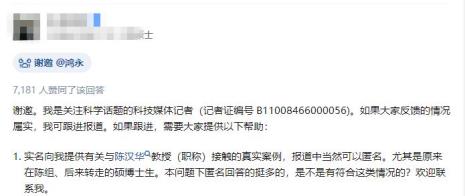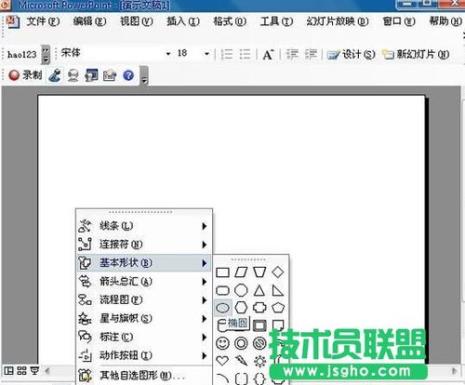1、第一步:打开PPT2010,单击“插入”选项卡,在“插图”组中单击“形状”按钮。
2、第二步:在打开的形状面板中单击“基本形状”中的“等腰三角形”工具按钮,鼠标在幻灯片窗格拖动绘制出一个等腰三角形。
3、第三步:单击选中绘制的等腰三角形,右击选中的等腰三角形,在弹出的快捷菜单中选择“编辑顶点”。
4、第四步:在三角形的三个顶点处出现可编辑的黑色顶点,单击底边上的顶点,在底角两边上出现两个调整手柄。
5、第五步:向下拖动及拉伸底边上的手柄,底边成为曲线,对称调整等腰三角形两个底角顶点的手柄。
6、第六步:右击选中的编辑形状,在弹出的快捷菜单中选择“设置形状格式”,在打开的对话框中设置“填充—渐变填充”,具体设置成“线性”、“线性向右”等效果即可。